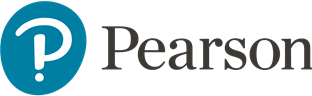Domande e risposte: CD-Rom 2 di Top Secret Premium
FAQ
Hai problemi con il CD-Rom 2 di Top Secret Premium?
Il prodotto è un CD-ROM, quindi non deve essere inserito in un lettore di CD audio ma in un computer. Inserendo il CD-ROM nel lettore CD audio si sentono degli audio non pertinenti al volume 2 del corso Top Secret Premium a causa di un errore di realizzazione.
Il CD-ROM va utilizzato nel seguente modo, come anche riportato nel file Readme in esso contenuto:
Windows
- Inserire il CD-ROM nel lettore.
- Confermare l’esecuzione automatica dal supporto.
- Qualora il programma non dovesse partire in automatico: aprire “Esplora file”, fare doppio clic sull’icona del CD-ROM e quindi fare doppio clic sul file “index.html”.
Mac
- Inserire il CD-ROM nel lettore.
- Fare doppio clic sull’icona del CD-ROM.
- Fare doppio clic sul file “index.html”.
Nell'interfaccia che si visualizza vi è un pulsante AUDIO, fare clic sul pulsante e decomprimere il file mp3.zip che compare.
Contatta il team di supporto
Parla con un operatore
02 748231
Dal lunedì al giovedì dalle 8.30 alle 17.30, il venerdì dalle 8.30 alle 17.00.
Percorso del risponditore:
- per docenti: tasto 1;
- per genitori e studenti: tasto 2.